使用任何照片编辑器都可以轻松裁剪图像。 但是,裁剪动画GIF与普通的图像裁剪任务大不相同。 但是,无需担心如何将GIF裁剪为特定大小。 这是顶级的GIF铜缆程序,您可以使用它们轻松地缩短GIF文件。
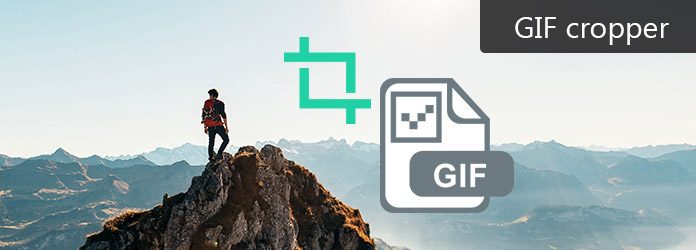
GIF作物
Aiseesoft 视频到GIF转换 不仅是一个强大的 GIF 制造商,也是一个 GIF 裁剪器免费软件。 您可以获得各种深度的视频编辑功能,包括裁剪、修剪、合并等。因此,您可以使用裁剪工具将 FLV 视频转换为 GIF 格式。 作为免费的 GIF 裁剪器,Video to GIF Converter 允许用户自由地裁剪 GIF 的长度和宽度。 此外,您可以详细预览每个更改以获得最佳的 GIF 文件屏幕。
步骤 1 上载动画GIF文件
在Windows或Mac计算机上下载并安装GIF裁剪器软件。 双击打开GIF裁剪程序。 点击“添加文件”按钮添加一个GIF文件。

步骤 2 预览并裁剪GIF
点击工具栏中的“编辑”按钮,然后转到“裁剪”页面。 您可以在主界面中看到原始预览窗口和输出预览窗口。 绘制您要手动裁剪的区域。

步骤 3 在Windows和Mac上输出裁剪的GIF
按“应用”确认裁剪 GIF 动画。 稍后,设置目标文件夹并调整输出 GIF 必要时进行设置。 之后,按“转换”以使用免费的 GIF 裁剪器获取调整大小的 GIF 文件。

优点:
缺点:
就像上面提到的,使用在线GIF裁剪器站点使用户能够快速访问裁剪的GIF文件。 以下是流行的GIF长度编辑器,可以快速在线裁剪动画GIF。
它提供了易于使用的界面,供用户裁剪GIF,JPG,PNG,BMP,WebP,APNG和FLIF格式。
如何使用Ezgif.com裁剪GIF
步骤 1 点击“选择文件”或粘贴URL以上传GIF文件
步骤 2 点击“上传”,将GIF图像添加到GIF在线裁剪器中
步骤 3 选择“裁剪”工具并设置图像的宽度和高度
步骤 4 调整其长宽比,然后按“裁剪”
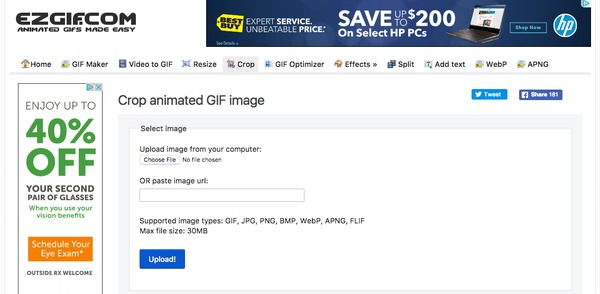
优点:
缺点:
您可以将GIF动画上传到GIFGIFs.com,然后以可自定义的方式裁剪其长度和宽度。
如何使用GIFGIFs.com在线裁剪GIF
步骤 1 点击“上传GIF”或“粘贴图片URL”以导入GIF图片
步骤 2 绘制要裁剪的区域或设置其宽度和高度
步骤 3 点击“裁剪”按钮并预览修改后的GIF文件
步骤 4 从GIF形状裁剪器中选择“下载结果”
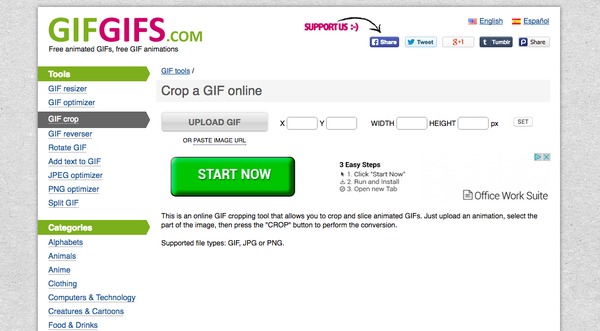
优点:
缺点:
iLoveIMG在线GIF裁剪器应用程序有5个不同的部分。 更具体地说,您可以压缩,调整大小,裁剪,将图像快速转换为JPG和从JPG转换。
如何使用iLoveIMG.com裁剪动画GIF
步骤 1 点击“选择图片”从桌面,Google云端硬盘或Dropbox上传GIF
步骤 2 在动画GIF文件中定义一个以像素为单位的矩形
步骤 3 点击“裁剪图像”按钮,等待几秒钟
步骤 4 获取自动下载的GIF或粘贴其链接以共享
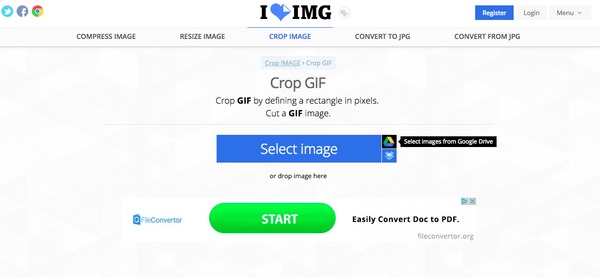
优点:
缺点:
OnlineImageEditor提供了多种在线视频编辑工具。 因此,您可以免费使用GIF裁剪器站点自定义输出GIF动画。
如何使用OnlineImageEdior.com在线裁剪GIF
步骤 1 从您的计算机或URL中选择一个GIF图像
步骤 2 选择“裁剪”工具,然后选择带有提供的红色框的区域
步骤 3 按住鼠标左键调整红色框的大小
步骤 4 点击“应用”以在线下载和裁剪GIF
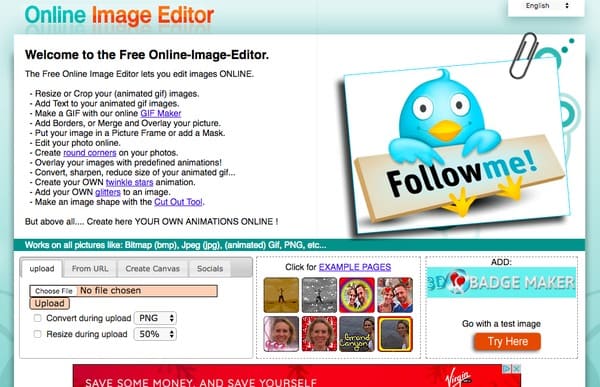
优点:
缺点:
ResozeImage.net提供了用户友好的界面,该界面划分了您需要预先操作的每个步骤。
如何通过ResizeImage.net裁剪gif文件
步骤 1 点击“上传图片”以导入您的GIF文件
步骤 2 选择要裁剪的区域或写下其准确的宽度和高度
步骤 3 预览,然后按“应用”以保存更改
步骤 4 通过在线GIF裁剪器安全地免费输出裁剪后的GIF文件
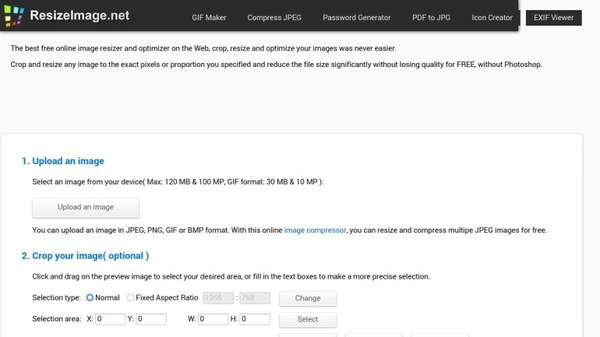
优点:
缺点:
有一个名为Aiseesoft Video Converter Ultimate的专业GIF裁剪器软件。 与上面的GIF裁剪器相比,您可以选择更多的GIF图像。 此外,一站式视频软件为流行设备提供了许多其他设置参数。 打开“编辑”菜单,进入GIF裁剪页面。 您可以自由裁剪GIF,并保持其长宽比不变。 此外,输出的修改后的预览窗口及其原始窗口使用户可以获得更好的体验。 因此,如果您正在寻找全面的GIF裁剪程序,那么您不应该错过Video Converter Ultimate软件。